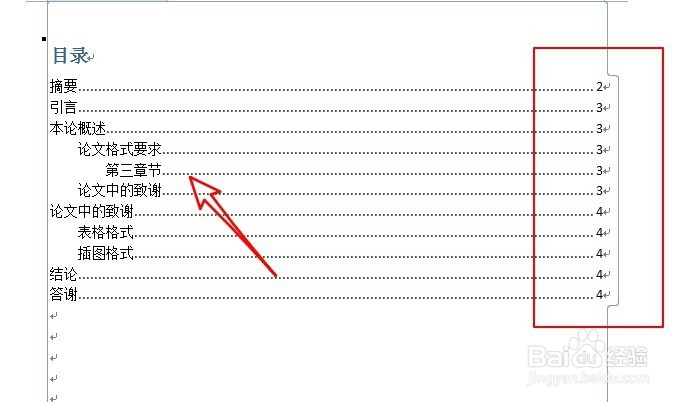1、例如有如下的内容结构,制作目录时需要有规范的标题章节,这样生成的目录才不会出错。

2、按住键盘上的CTRL键,选中所有作为一级标题的内容。
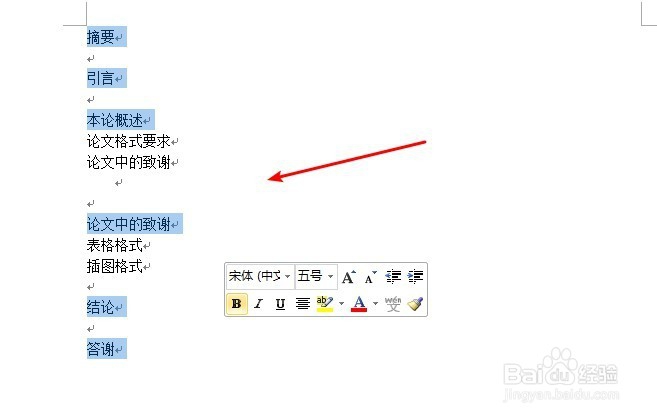
3、点击样式中的“标题1”,设置成一级标题。

4、再次按住CTRL键,选择中要设置成二级标题内容。
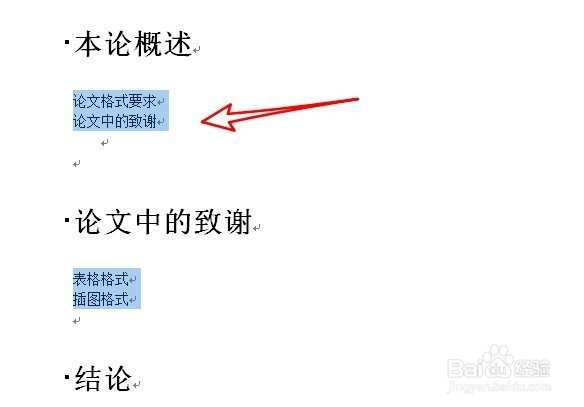
5、点击样式中的“标题2”设置完成,如果还有三级也是要同样的方法设置成标题3就可以了。
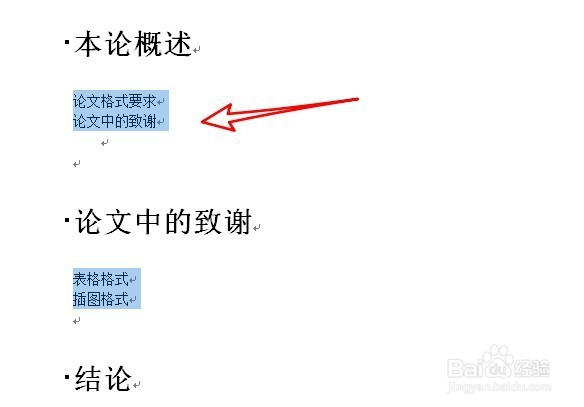
6、打开“引用”菜单下的“目录”,再选择“自动目录”
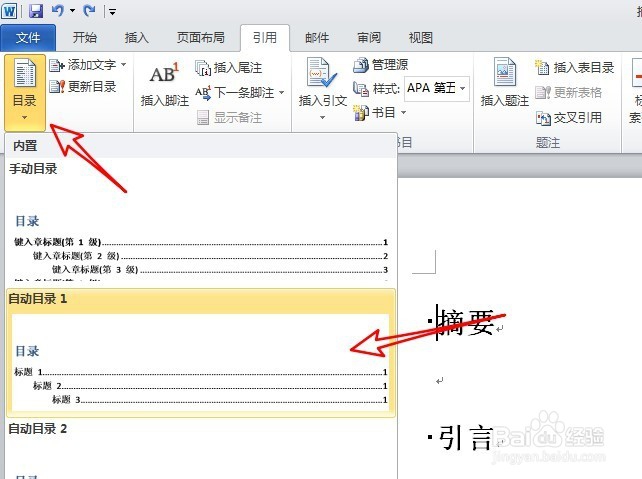
7、目录就自动插入到WORD中了。
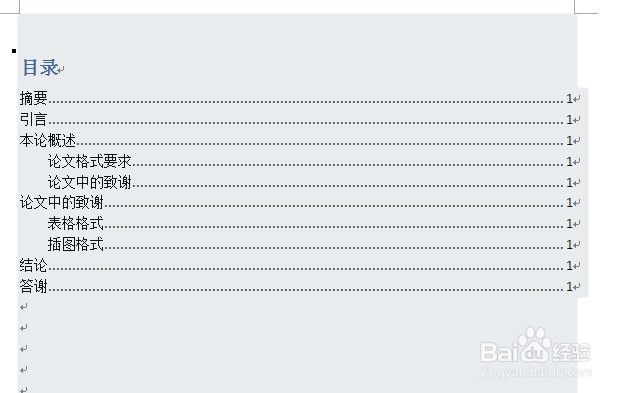
8、此时,我们再对内容进行编辑时目录是不会自动变化的,例如我在正文再插入一个标题3.
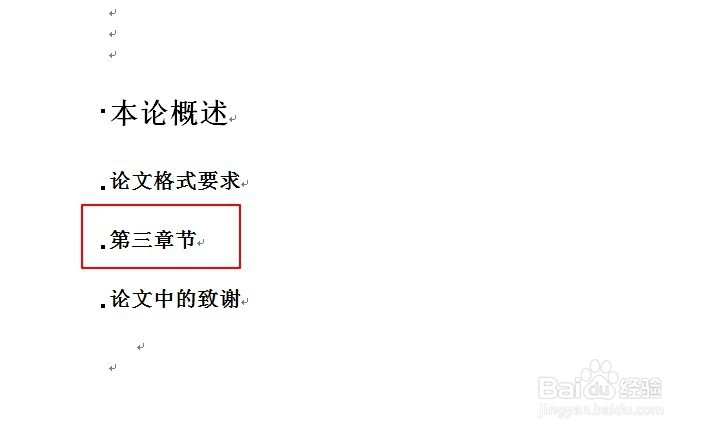
9、返回到目录上,选中目录,点击“更新目录”
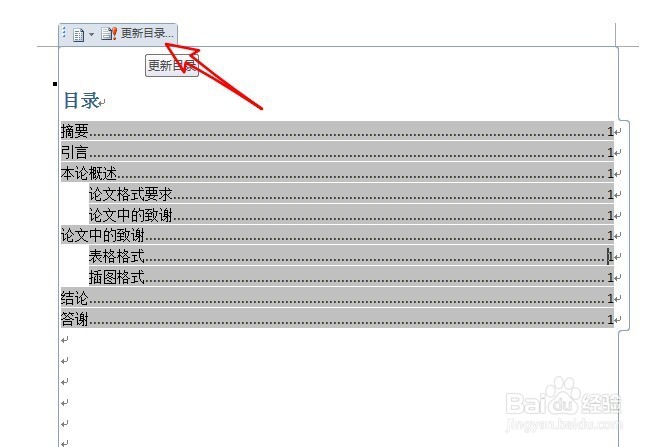
10、更新选项中,选择“更新整个目录”,点击确定。
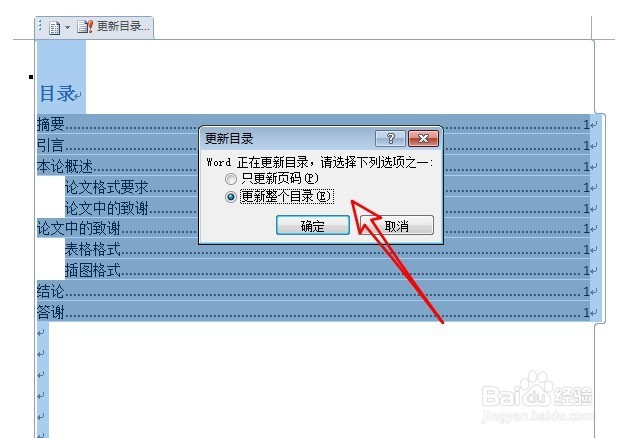
11、更新完成,新增加的标题3已经显示出来了,页码也自动发生了变化。